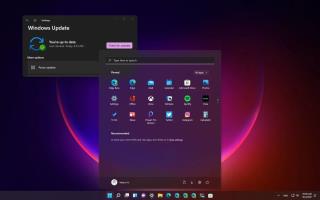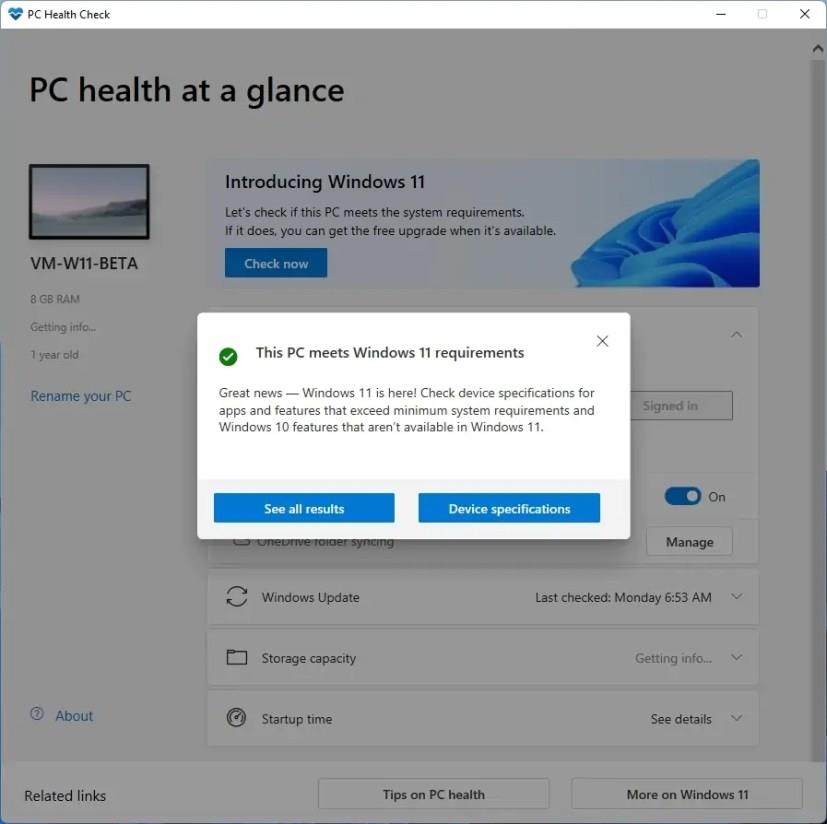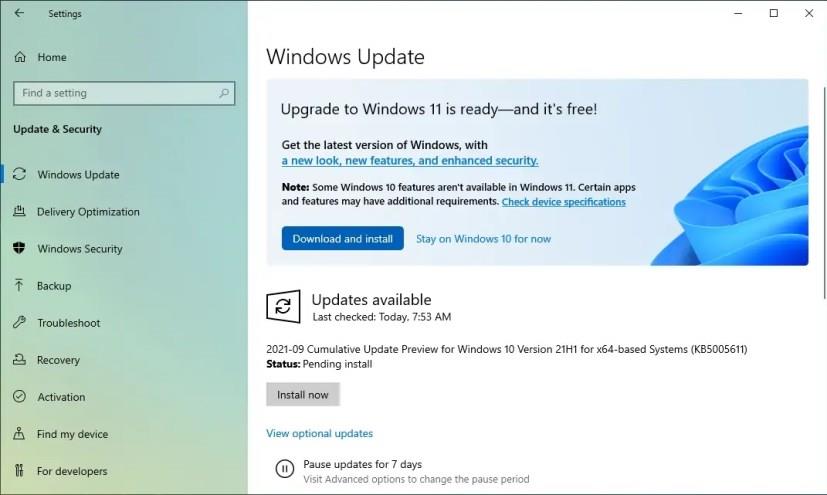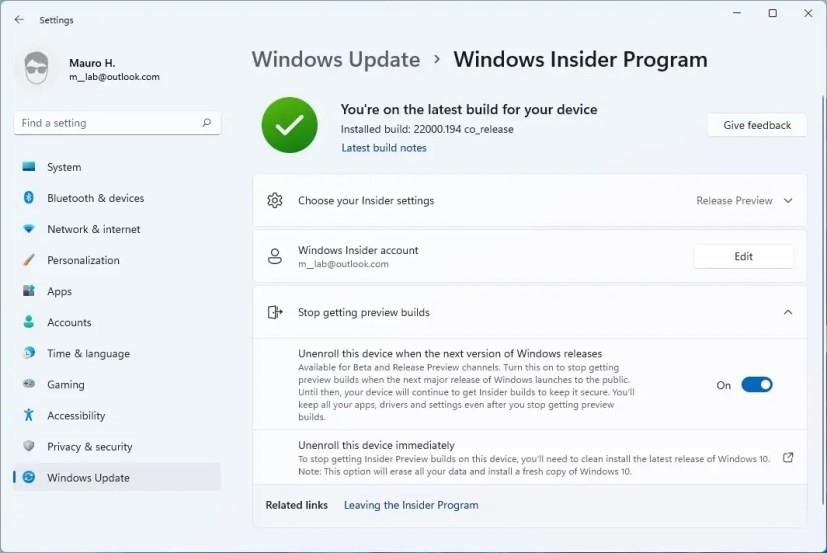- Microsoft lance officiellement Windows 11.
- Windows 11 est désormais disponible en téléchargement sur les PC compatibles.
- Vous pouvez l'obtenir à partir de Windows Update ou à l'aide de l'outil de création de support ou de l'assistant d'installation.
- Il s'agit d'une mise à niveau gratuite pour les PC Windows 10 tant qu'ils répondent à la configuration système minimale requise.
Windows 11 (version 21H2) est officiellement disponible en tant que mise à niveau gratuite pour les ordinateurs qui répondent à la configuration système minimale requise à partir du 5 octobre 2021 . Ce déploiement marque la première version d'une nouvelle version du système d'exploitation pour ordinateurs portables, ordinateurs de bureau et tablettes avec un nouvel ensemble de fonctionnalités, de modifications et d'améliorations pour améliorer la productivité, la sécurité et l'expérience utilisateur.
La nouvelle version de Windows représente la mise à jour la plus importante de la dernière décennie, mais elle n'est pas entièrement nouvelle. Windows 11 est basé sur Windows 10 mais avec une nouvelle interface, des outils, des sons et des applications.
In this new release, Microsoft introduces a modern design language using rounded corners and new semi-transparent materials. You will find a new simplified Start menu that ditches the Live Tiles design in favor of traditional icons. The redesigned Taskbar now aligns to the center of the screen. And there are new multitasking tools like Snap Layouts, Snap Groups, and Desktops.
Furthermore, Windows 11 is updating many experiences like the new out-of-box experience (OOBE), Settings, Notification Center, and Quick Settings. And there are updates for many inbox apps, such as File Explorer, Calculator, Photos, Snipping Tool, Microsoft Store, Tips, and many others.
Rollout and system requirements
Windows 11 est une mise à niveau gratuite disponible en tant que mise à jour facultative pour les appareils qui répondent aux exigences minimales. Cela signifie que votre ordinateur aura besoin d'au moins un processeur Intel 8e génération ou plus récent ou Ryzen 2000 ou plus récent, 4 Go de RAM, 64 Go de stockage et, plus important encore, Trusted Platform Module (TPM) version 2.0 et Secure Boot .
Si vous n'êtes pas sûr que votre ordinateur répond à la configuration minimale requise, vous pouvez utiliser l'application Microsoft PC Health Check pour déterminer si votre appareil dispose du matériel requis pour effectuer la mise à niveau vers Windows 11. Pour plus d'informations sur les exigences, vous pouvez consulter ce guide .
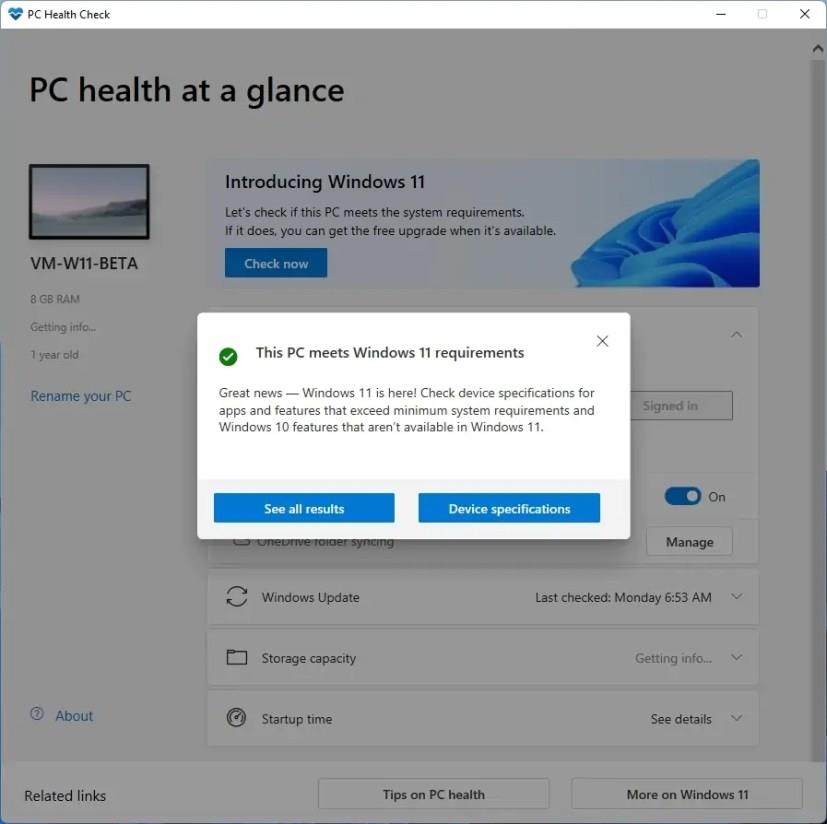
Application de bilan de santé PC
Cependant, même si la machine répond aux nouvelles exigences, il est peu probable qu'elle l'obtienne le premier jour. Le 5 octobre, Microsoft commencera le déploiement progressif qui prendra des mois. Initialement, Windows 11 sera disponible pour les ordinateurs dotés d'un matériel plus récent connu pour avoir une expérience de mise à niveau fluide. Au fil du temps, il s'étendra à davantage d'appareils en fonction de l'éligibilité du matériel, des mesures de fiabilité, de l'âge du matériel et d'autres facteurs. Puis, au cours du second semestre 2022, Microsoft rendra Windows 11 entièrement disponible pour les appareils compatibles.
Mettre à niveau vers Windows 11
Si vous souhaitez effectuer une mise à niveau vers Windows 11, le meilleur moyen est d'utiliser les paramètres de Windows Update . Cependant, vous pouvez toujours effectuer une mise à niveau sur place avec l'assistant d'installation .
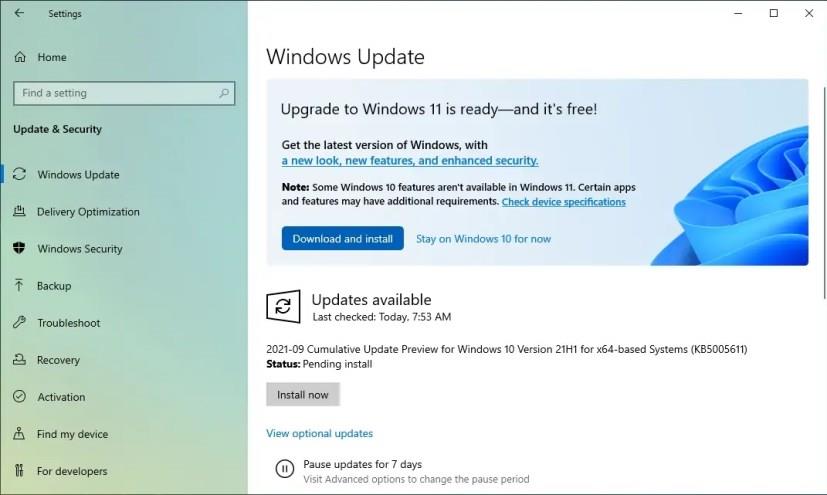
Mise à niveau de Windows 11 via Windows Update
Vous pouvez également utiliser l'outil de création de support sur une clé USB amorçable pour effectuer une installation propre. (L'outil ne peut plus être utilisé pour effectuer une mise à niveau sur place. Il est uniquement disponible pour créer un support de démarrage ou télécharger le fichier ISO.)
De plus, vous pouvez télécharger le fichier ISO de Windows 11 pour installer le nouveau système d'exploitation sur une machine virtuelle ou créer manuellement un support de démarrage avec l'invite de commande ou des outils tiers comme Rufus.
Le processus de mise à niveau nécessitera une réinstallation complète, mais lors de l'utilisation des paramètres de Windows Update ou de l'option de mise à niveau sur place avec l'un des outils disponibles provenant de Windows 10, les paramètres, les applications et les fichiers seront conservés. Cependant, il est toujours recommandé de créer une sauvegarde complète avant de continuer.
D'autre part, si vous choisissez d' effectuer une nouvelle installation de Windows 11 , vos fichiers, applications et paramètres ne seront pas conservés.
Que vous choisissiez d'installer la nouvelle version à l'aide du processus de mise à niveau ou d'installation propre, la taille de téléchargement de Windows 11 sera d'environ 4 à 5 Go.
Activation de Windows 11
Si l'appareil était précédemment activé avec une version de Windows 7, 8.1 ou Windows 10, Windows 11 s'activera automatiquement sans avoir besoin d'une nouvelle clé de produit. Cependant, s'il s'agit d'une toute nouvelle installation, vous devrez acheter une nouvelle licence.
Appareils non pris en charge
Bien que cette nouvelle version de Windows 11 ait de nouvelles exigences matérielles, vous pourrez toujours mettre à niveau un ordinateur incompatible . Cependant, cela ne sera pas possible via le paramètre Windows Update. Au lieu de cela, vous devrez utiliser l'outil de création de média ou le fichier ISO pour effectuer une nouvelle installation. La seule mise en garde est que vous devrez reconnaître que votre ordinateur sera dans un état non pris en charge pendant le processus, ce qui signifie que Microsoft ne prendra pas en charge l'installation, ni ne proposera de mises à jour ou de pilotes. Et vous pouvez rencontrer des plantages, des erreurs et d'autres problèmes.
Par conséquent, il n'est pas recommandé de forcer l'installation de Windows 11 sur un appareil qui ne répond pas aux exigences système officielles.
Si vous souhaitez toujours mettre à niveau à vos risques et périls, l'ordinateur devra toujours répondre à d'autres exigences minimales, notamment un processeur 64 bits avec au moins deux cœurs, 4 Go de RAM, 64 Go de stockage et une puce TPM 1.2 activée.
Si votre ordinateur ne répond pas à une ou plusieurs des exigences, vous pouvez utiliser cette solution de contournement pour contourner toutes les exigences .
Informations privilégiées
Si vous participez au programme Windows Insider avec un ordinateur inscrit au canal Beta ou Release Preview, la version finale de Windows 11 (build 22000.194) est déjà installée sur votre ordinateur.
La seule chose que vous devez faire pour rester sur la version stable et arrêter les versions d'aperçu est d'activer l' option "Désinscrire cet appareil lors de la prochaine version de Windows" dans la page des paramètres du programme Windows Insider de Windows Update.
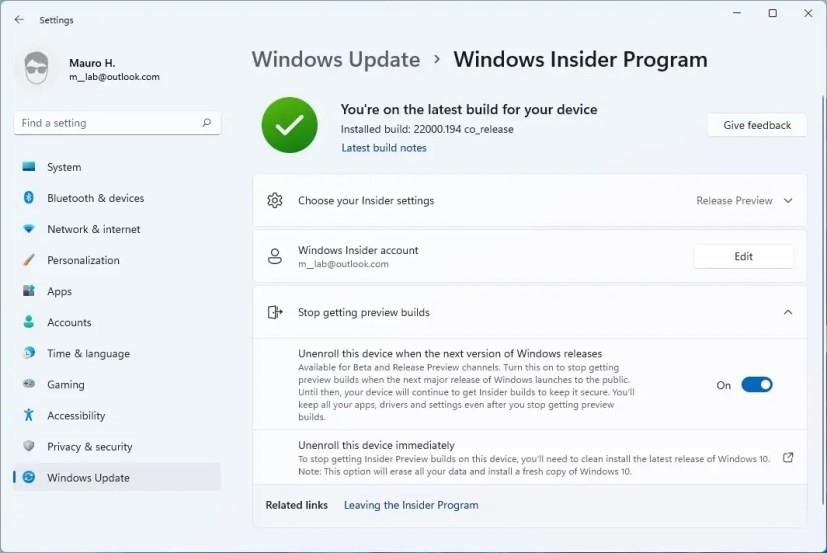
Désinscrire le programme Insider
Une fois que vous aurez fait cela, l'ordinateur se retirera gracieusement du programme et il continuera à recevoir des mises à jour tant que cette version sera prise en charge. Cependant, vous devez activer cette option avant que l'ordinateur ne télécharge et n'installe un autre aperçu pour la prochaine mise à jour des fonctionnalités de Windows 11.
Si vous avez actuellement un ordinateur dans le Dev Channel, vous devrez réinstaller le système d'exploitation pour rester dans la version stable.
Démarrer avec Windows 11
Bien que si vous avez utilisé Windows 10, vous n'aurez pas de mal à vous déplacer dans Windows 11, vous trouverez toujours beaucoup de nouveautés dans cette nouvelle version. Vous pouvez consulter le guide de terrain ultime , mettant en évidence toutes les nouvelles fonctionnalités et modifications de Windows 11. Ou vous pouvez consulter ce guide, qui explique les plus grands changements avec le nouveau système d'exploitation .
Vous pouvez également consulter ces guides pour démarrer avec Windows 11 :
Pour plus de tutoriels, vous pouvez toujours consulter la page d'aide de Windows 11 .